Με το iOS 5, η Apple παρουσίασε το iCloud. Το iCloud επιτρέπει στους χρήστες να διατηρούν εύκολα τις συσκευές τους iOS συγχρονισμένες, προσφέροντας συγχρονισμό εγγράφων και αυτόματες λήψεις. Όταν ενεργοποιείτε τις Αυτόματες Λήψεις, όλα όσα κατεβάζετε στο iTunes συγχρονίζονται αυτόματα με όλες τις συσκευές σας iOS. Αυτό περιλαμβάνει εφαρμογές, μουσική και iBooks.
Σε αυτό το σεμινάριο θα σας δείξουμε πώς να ενεργοποιήσετε τις Αυτόματες Λήψεις στη συσκευή σας iOS 5. Αυτό το σεμινάριο απαιτεί η συσκευή σας iOS να εκτελεί iOS 5. Αυτό το σεμινάριο δεν απαιτεί πρόσθετο λογισμικό.
Περιεχόμενα
-
Ενεργοποίηση αυτόματων λήψεων
- Σχετικές αναρτήσεις:
Ενεργοποίηση αυτόματων λήψεων
Εκκινήστε το Ρυθμίσεις εφαρμογή στη συσκευή σας iOS. Μόλις ξεκινήσει πλήρως η εφαρμογή, κοιτάξτε προς την αριστερή πλευρά της οθόνης του iPad σας. Θα δείτε μια γραμμή κύλισης. Κάντε κύλιση προς τα κάτω μέχρι να δείτε το Κατάστημα επιλογή και πατήστε σε αυτήν.
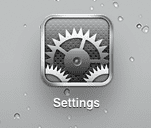
Κοιτάξτε προς το κέντρο της οθόνης σας. Θα δείτε μια κεφαλίδα με ετικέτα "Αυτόματες λήψεις"
. Κάτω από αυτήν την κεφαλίδα θα δείτε τρεις επιλογές: Μουσική, Εφαρμογές και iBook (εάν έχετε εγκαταστήσει το iBooks). Τώρα μπορείτε να επιλέξετε να ενεργοποιήσετε τις Αυτόματες λήψεις για εφαρμογές, μουσική ή iBooks.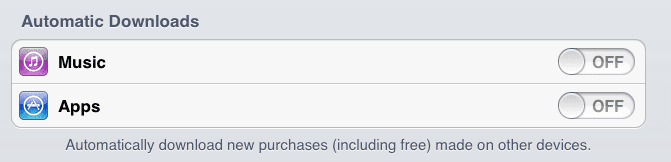
Μπορείτε επίσης να επιλέξετε να επιτρέπεται ο συγχρονισμός μέσω μιας σύνδεσης δεδομένων κινητής τηλεφωνίας. Προσοχή: εάν το ενεργοποιήσετε, θα χρησιμοποιήσετε πολύ εύρος ζώνης. Αυτή η επιλογή συνιστάται μόνο για χρήστες με απεριόριστο πρόγραμμα δεδομένων ή μεγάλο εύρος ζώνης!

Τέλος, μπορείτε επίσης να συνδεθείτε και να αποσυνδεθείτε από το Apple ID σας από το Κατάστημα παράθυρο. Κοιτάξτε προς το κάτω μέρος της οθόνης. Θα δείτε ένα κουμπί με ετικέτα Συνδεθείτε. Εάν είστε ήδη συνδεδεμένοι σε ένα Apple ID, αυτό το κουμπί θα εμφανίσει το Apple ID σας. Πατήστε αυτό το κουμπί εάν θέλετε να συνδεθείτε/αποσυνδεθείτε από το Apple ID σας.

Ευχαριστούμε που διαβάσατε αυτό το σεμινάριο Apple Toolbox. Ελέγχετε καθημερινά για περισσότερο περιεχόμενο που σχετίζεται με την Apple, συμπεριλαμβανομένων ειδήσεων, άρθρων και οδηγών.

Με εμμονή με την τεχνολογία από την πρώιμη άφιξη του A/UX στην Apple, ο Sudz (SK) είναι υπεύθυνος για τη διεύθυνση σύνταξης του AppleToolBox. Βρίσκεται έξω από το Λος Άντζελες, Καλιφόρνια.
Η Sudz ειδικεύεται στην κάλυψη όλων των πραγμάτων για το macOS, έχοντας αναθεωρήσει δεκάδες εξελίξεις στο OS X και στο macOS όλα αυτά τα χρόνια.
Σε μια προηγούμενη ζωή, ο Sudz εργάστηκε βοηθώντας εταιρείες του Fortune 100 με τις φιλοδοξίες τους για την τεχνολογία και τον επιχειρηματικό μετασχηματισμό.